az internetkapcsolat egyszerűnek tűnik; a hálózat be van állítva, és csak a jelszóra van szüksége a csatlakozáshoz. Ha még soha nem bütykölte a hálózati beállításokat, előfordulhat, hogy az alapokon túl nem sokat tud a hálózati kapcsolatról.
ha valamennyire ismeri az IPv4 és IPv6 kifejezéseket, akkor tudhatja, hogy az IPv6 az IPv4 utódja, és szinte minden szempontból jobb, mint ez.
ellenőrizze az IPv6-kapcsolatot
annak ellenőrzése, hogy rendelkezik-e IPv6-kapcsolattal, pl., internet-hozzáférés áll rendelkezésre, kövesse ezeket a lépéseket.
- ellenőrizze, hogy csatlakozik-e a hálózathoz.
- nyissa meg a File Explorer programot, illessze be a következőt a helysávba, majd koppintson az Enter elemre.
Control Panel\Network and Internet\Network and Sharing Center
- kattintson a hálózatra, és egy új ablak nyílik meg.
- az IPv6 kapcsolat mezőben jelölje be az ‘Internet’szót. Ha azt mondja, hogy nincs Internet-hozzáférés, az azt jelenti, hogy nincs IPv6-kapcsolata.
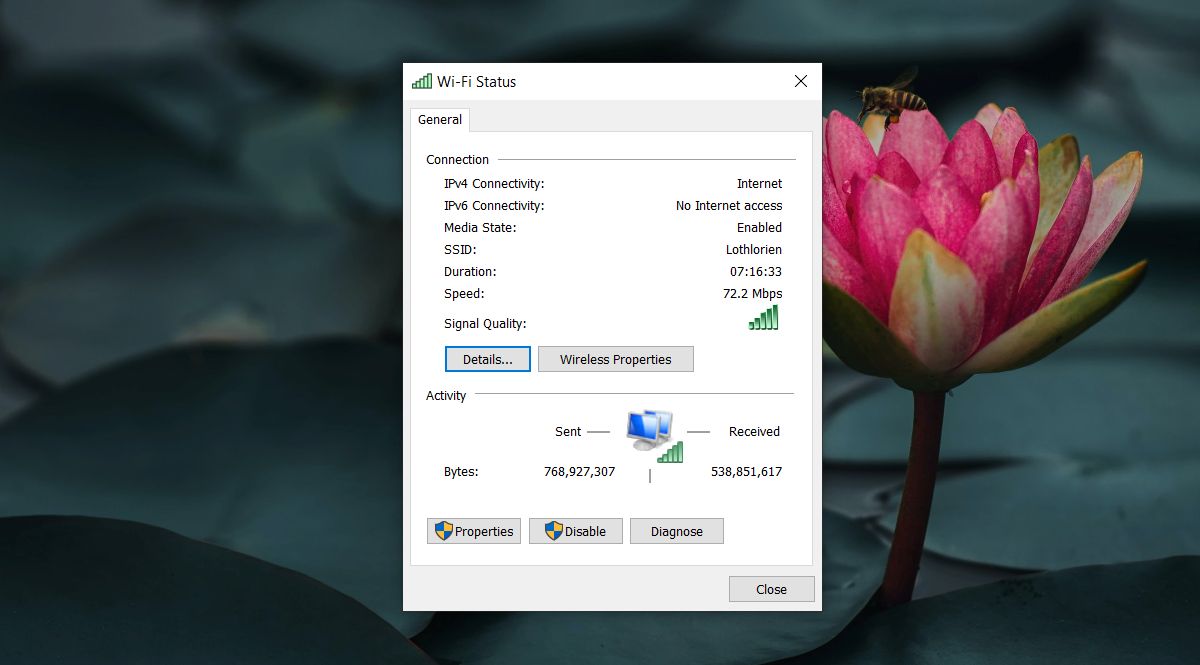
Alapellenőrzések
mielőtt folytatná a hibaelhárítást, győződjön meg arról, hogy már elvégezte a következőket, és ismét ellenőrizte az IPv6-kapcsolatot.
- indítsa újra a rendszert.
- indítsa újra az útválasztót.
- ha VPN-t használ, húzza ki, majd ellenőrizze az IPv6-kapcsolatot.
- ellenőrizze az IPv6-kapcsolatot ugyanazon a hálózaton lévő más rendszereken/eszközökön. Ha egyetlen eszköz sem rendelkezik IPv6-kapcsolattal, az alábbi módszerrel ellenőrizze a hálózati támogatást.
ellenőrizze az IPv6 hálózati támogatást
A Windows 10 rendszer önmagában nem tudja használni az IPv6-ot, ha a hálózat nem támogatja. Hálózat alatt az internetszolgáltatót értjük. Az egyetlen módja annak ellenőrzésére, hogy az internetszolgáltató támogatja-e az IPv6-ot, ha megkérdezi őket. Ha támogatják, kérje meg őket, hogy vezessenek be a kapcsolat beállításához/engedélyezéséhez. Ezzel IPv6 kapcsolatot biztosít. Ha az internetszolgáltató hálózata nem támogatja, akkor nem tehet mást, mint hogy átvált egy olyan hálózatra, amely támogatja.
Fix IPv6 Nincs Internet-hozzáférés
feltételezve, hogy a hálózat támogatja az IPv6-ot, és engedélyezve van, és képes volt IPv6-kapcsolatot létesíteni a hálózat egy másik eszközén, kövesse az alábbi lépéseket az Internet-hozzáférés hiánya probléma megoldásához.
Winsock visszaállítása
- nyissa meg a parancssort rendszergazdai jogokkal
- futtassa a következő parancsot.
netsh winsock reset catalog
- indítsa újra a rendszert, és ellenőrizze az IPv6 kapcsolatot.
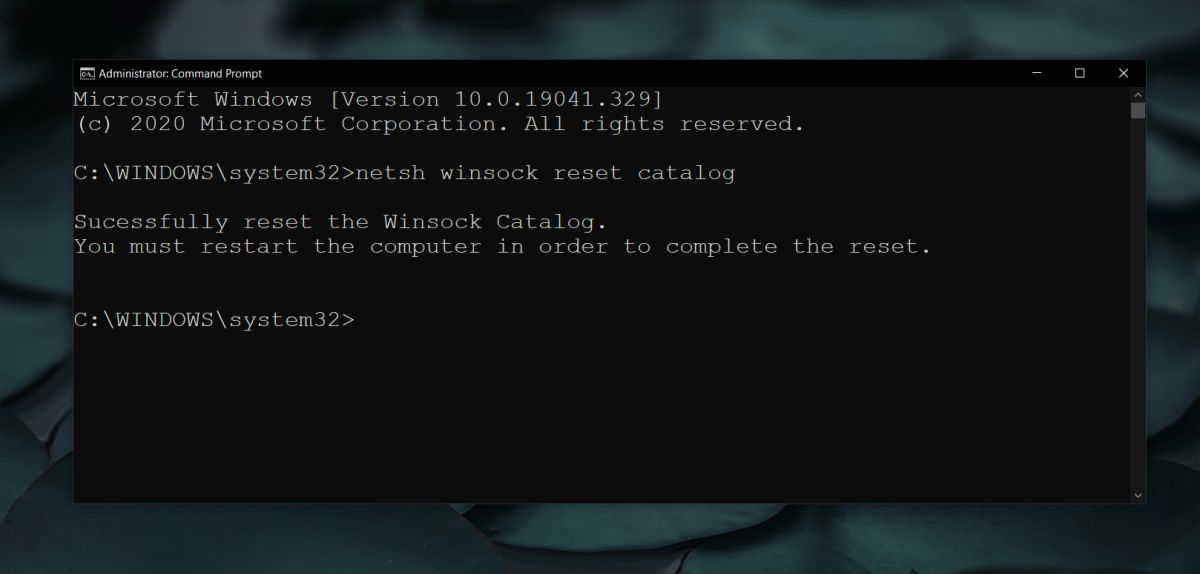
ellenőrizze szolgáltatások
- érintse meg a Win+R billentyűparancsot a Futtatás mező megnyitásához.
- a Futtatás mezőbe írja be a szolgáltatások parancsot.msc.
- tekintse át a szolgáltatások listáját, és ellenőrizze, hogy az alábbiak mindegyike engedélyezve van-e.
- TCP / IP NetBIOS segítő szolgáltatás
- vezeték nélküli terv
- DHCP kliens
- DNS kliens
- funkció Discovery erőforrás Kiadvány
- SSDP Discovery-UPnP eszköz Host
- ha egy szolgáltatás nincs engedélyezve, kattintson rá duplán, majd kattintson a Start gombra. Nyissa meg az Indítás típusa legördülő menüt, majd válassza az Automatikus lehetőséget.
- indítsa újra a rendszert.
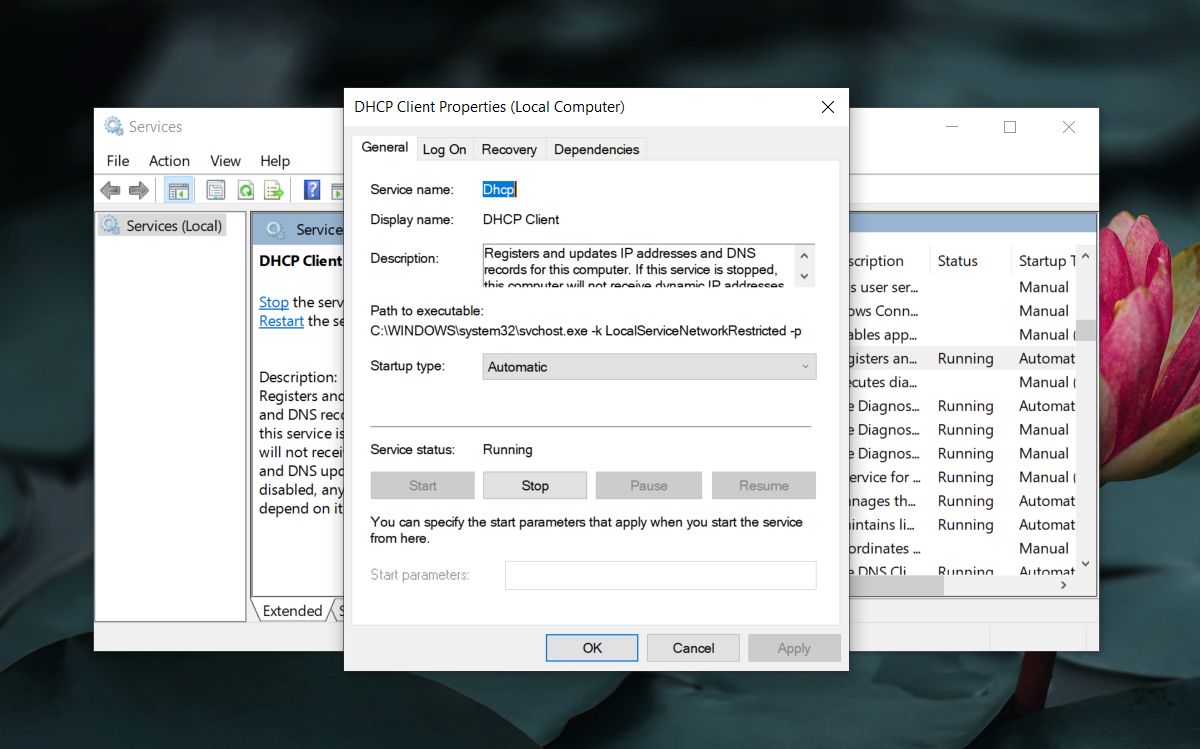
frissítse a hálózati illesztőprogramokat
- nyissa meg az Eszközkezelőt.
- bontsa ki a hálózati adaptereket.
- kattintson duplán a vezeték nélküli hálózati kártyára.
- LÉPJEN az Illesztőprogram fülre, majd kattintson az Illesztőprogram frissítése gombra.
- telepítse az elérhető illesztőprogram-frissítéseket, majd indítsa újra a rendszert.
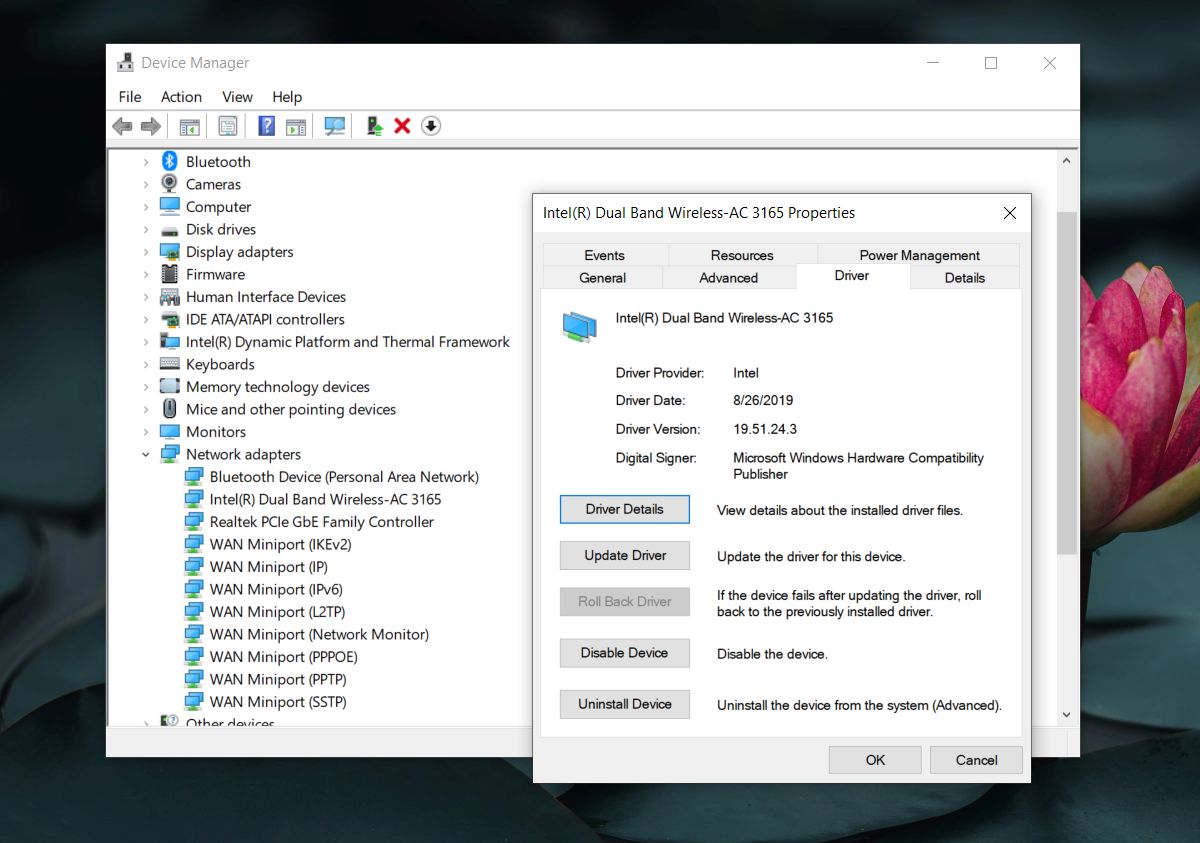
futtassa a hálózati hibaelhárítót
- nyissa meg a Beállítások alkalmazást.
- ugrás a Frissítésre &biztonság> hibaelhárítás.
- Kattintson A További Hibaelhárítók Elemre.
- válassza ki a hálózati Adapter és az internetkapcsolatok hibaelhárítóját (egyenként), és futtassa azokat.
- alkalmazza az összes javasolt javítást, majd indítsa újra a rendszert.
győződjön meg arról, hogy az IPv6 engedélyezve van
- nyissa meg a File Explorer programot, és illessze be a következőket a helysávba. Koppintson Az Enter Elemre.
Control Panel\Network and Internet\Network and Sharing Center
- kattintson az internetkapcsolatra.
- a megnyíló Tulajdonságok ablakban kattintson a Tulajdonságok elemre a tevékenység szakaszban.
- keresse meg az Internet Protocol 6-os verzióját, és ellenőrizze, hogy engedélyezve van-e/be van-e jelölve. Ha nem, ellenőrizze / engedélyezze,majd indítsa újra a rendszert.
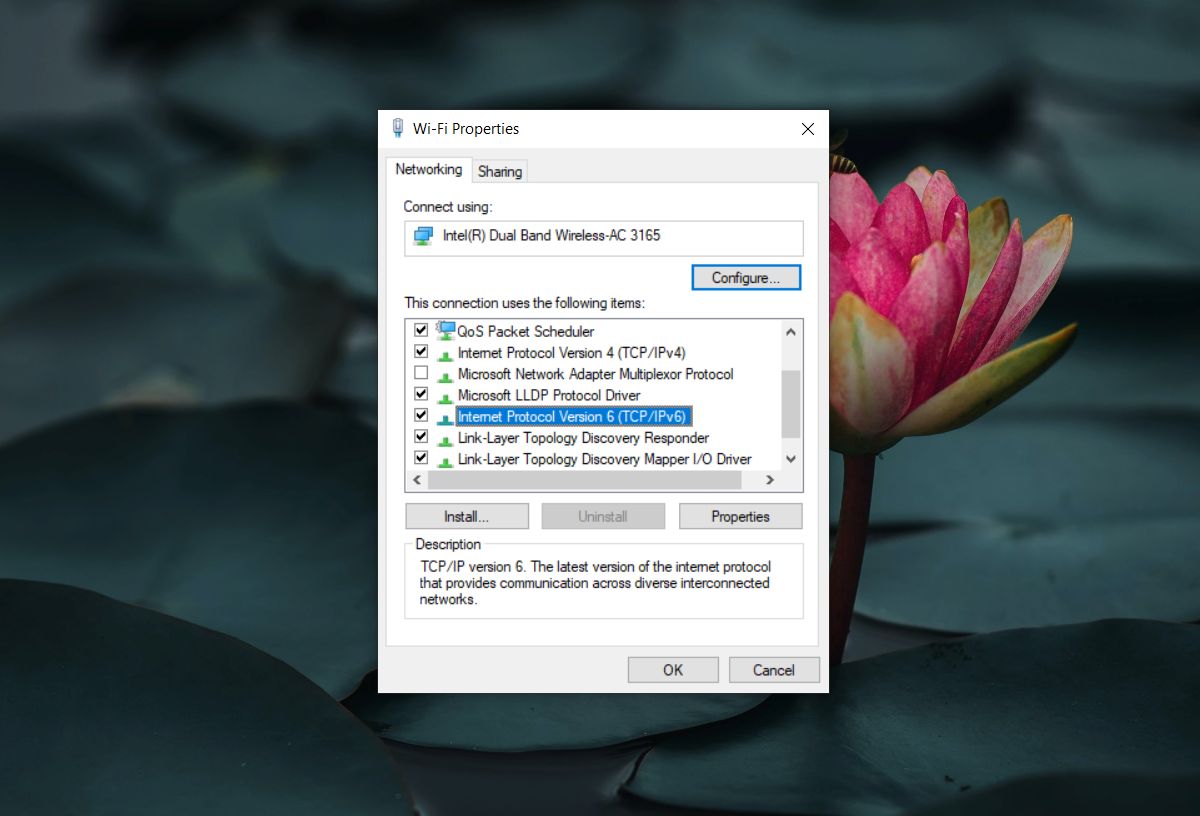
következtetés
hacsak nem hirtelen elvesztette az IPv6-kapcsolatot, nagyon valószínű, hogy az IPv6 Nincs Internet-hozzáférés oka az, hogy a hálózat nem támogatja, és ez még mindig igaz sok hálózatra sok országban. Az IPv6 elfogadása lassú volt.